試試只用U盤載入Linux系統

你需要準備的
除了一台台式機或筆記本電腦外,你還需要:
- 一個空白的U盤-最好容量能有4GB或更多。
- 一個你想嘗試的Linux發行版ISO鏡像(一種把所有磁碟內容打包起來的檔案文件)。待會再詳細介紹。
- 一個叫Unetbootin的應用程序,它是一個開源的,跨平台的工具,用來創建USB啟動盤。運行它並不需要啟動Linux。在下面的教程中,我是在MacBook上運行的Unetbootiin(LCTT 譯註:它還有 Windows 和 Linux 版本)。
開始幹活
把U盤插到你電腦的USB埠上,然後啟動Unetbootin。然後會要求你輸入當前電腦的登錄密碼。
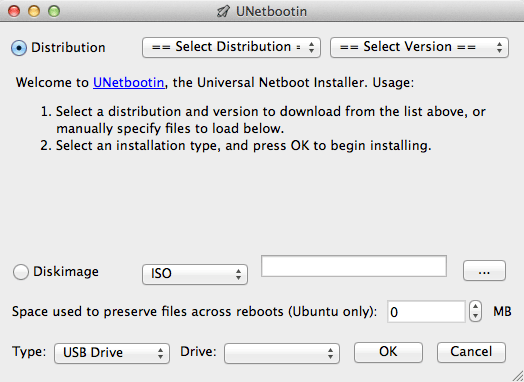
還記得之前提到的ISO鏡像文件嗎?有兩種方式可以獲得:要麼自己從你想嘗試的Linux發行版網站上下載,或者讓Unetbootin幫你下載。如果選後者,在窗口頂部點擊選擇發行版,選擇你想下載的發行版,然後點擊選擇版本來選擇你希望嘗試的發行版版本。
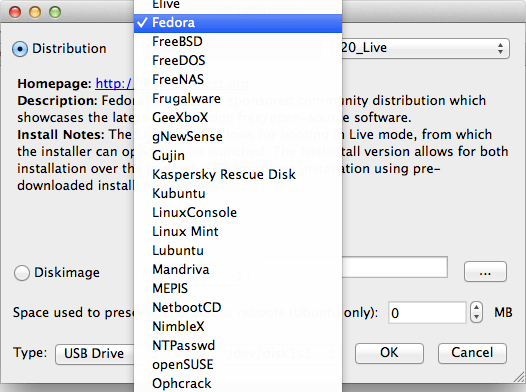
或者,你也可以自己下載發行版。通常,我想嘗試的Linux發行版都沒有在列表中。如果選擇自己下載,那麼點擊磁碟鏡像,然後點擊按鈕來選擇你下載好的.iso文件。
注意到下面的選項預留每次重新啟動後保存文件的空間(僅Ubuntu有效)嗎?如果你嘗試的是Ubuntu或它的任一個衍生版(比如Lubuntu或Xubuntu),你可以在U盤上留出幾M空間用來保存文件,比如網頁書籤或你自己創建的文檔。當用這個U盤下次啟動Ubuntu的時候,你可以繼續使用這些文件。
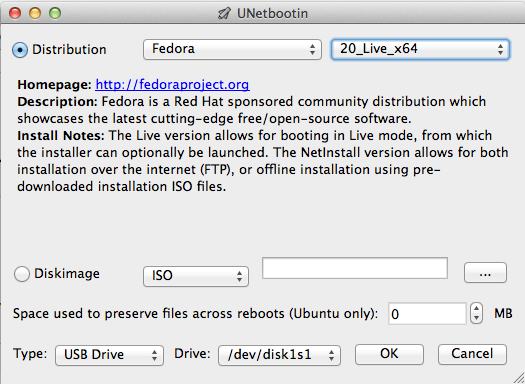
在載入好ISO鏡像後,點擊確定。Unetbootin大概需要不到10分鐘來創建USB啟動盤。
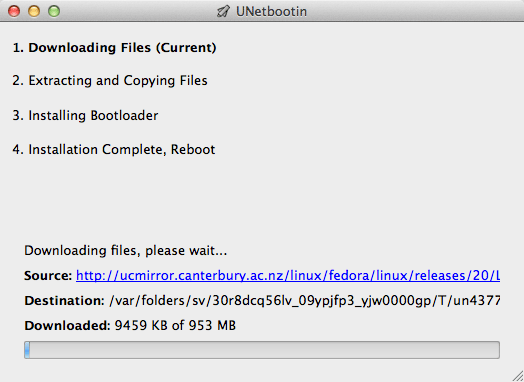
檢驗USB啟動盤
這個時候,你需要擁抱一下自己內在的極客精神。這不會太難,不過你將需要進入BIOS去偷看一下你的電腦內部空間。你的電腦的BIOS會載入各種硬體,並控制電腦操作系統的引導或啟動。
BIOS通常會按這個順序搜索操作系統(或者類似的順序):硬碟,然後是CD/DVD光碟機,然後是外部存儲設備。你需要調整這個順序,讓外部存儲設備(在這裡,指的是你的U盤啟動盤)成為BIOS第一個搜索的設備。
要做到這一點,請把U盤插到電腦上再重啟電腦。在看到提示信息Press F2 to enter setup之後,按它要求的做。在有的電腦上,這個鍵可能是F10。
在BIOS里,用鍵盤上的向右方向鍵切換到Boot菜單。然後你將看到你電腦上的驅動器列表。使用鍵盤上的向下方向鍵選中名字為USB HDD的選項,然後按下F6移動這個選項到列表的頂部。
完成後,按下F10來保存改動。然後你會從BIOS里被踢出來,然後電腦會自己啟動。等一小會,你就會看到一個你正在嘗試的Linux發行版的啟動菜單。選擇Run without installing(或者最類似的選項)。
在進入桌面後,你可以連接上無線或有線網路,看看網頁,試一試預裝的軟體。你還可以看看,比如說,你的印表機或掃描儀是否能在你試的這個發行版下正常工作。你要是真的想不開,也可以去摸一下命令行。
能幹什麼
根據你嘗試的Linux發行版和你使用的U盤的速度,操作系統可能會需要較長的時間來載入,而且很可能比直接裝到硬碟上會慢一點。
還有,你也只能運行Linux發行版里預裝好的基本軟體。通常會有網頁瀏覽器,一個文字處理軟體,一個文本編輯器,一個媒體播放器,一個相片瀏覽器,以及一套實用工具。這些應該足夠給你使用Linux的感覺了。
如果你決定使用Linux,你可以雙擊安裝器從U盤安裝到硬碟。
via: https://opensource.com/life/14/10/test-drive-linux-nothing-flash-drive
作者:Scott Nesbitt 譯者:zpl1025 校對:wxy
本文轉載來自 Linux 中國: https://github.com/Linux-CN/archive






















